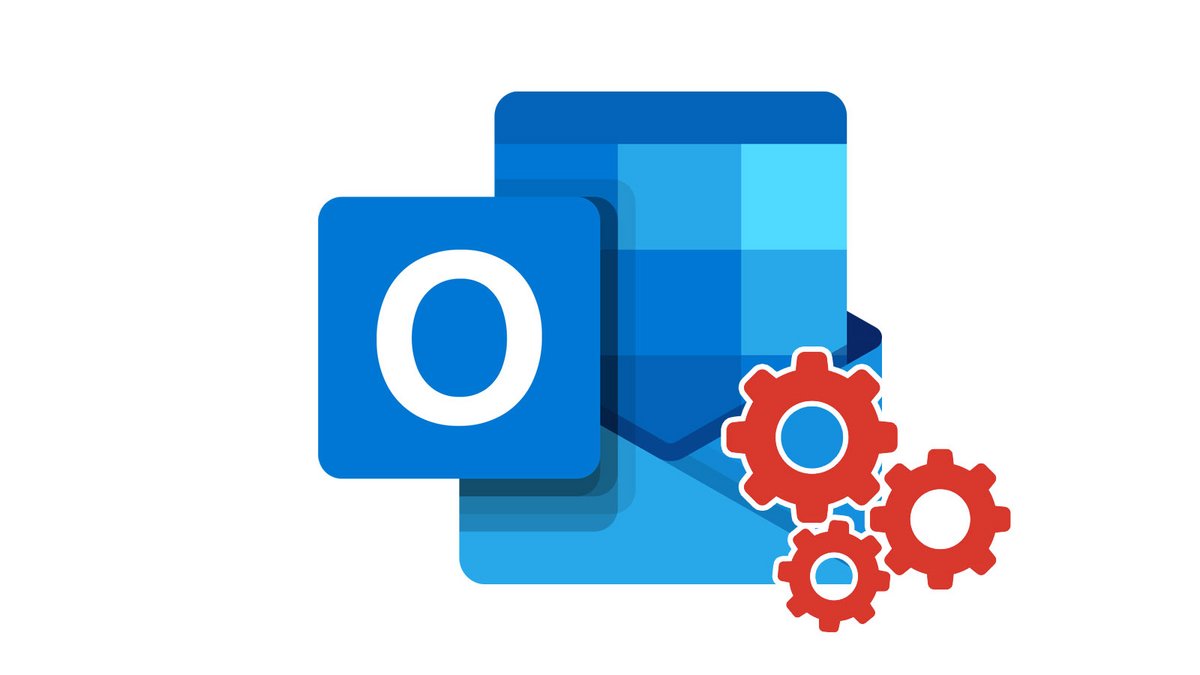
Il est très désagréable de devoir recopier tous ses contacts vers un nouveau poste de travail ou encore vers son smartphone. Heureusement Outlook intègre la possibilité d'exporter ses contacts vers un fichier.
Exporter ses contacts sur Outlook
1. Rendez-vous sur votre boîte de réception Outlook, puis cliquez en bas à gauche de celle-ci sur l'icône dédiée à la gestion de contacts.
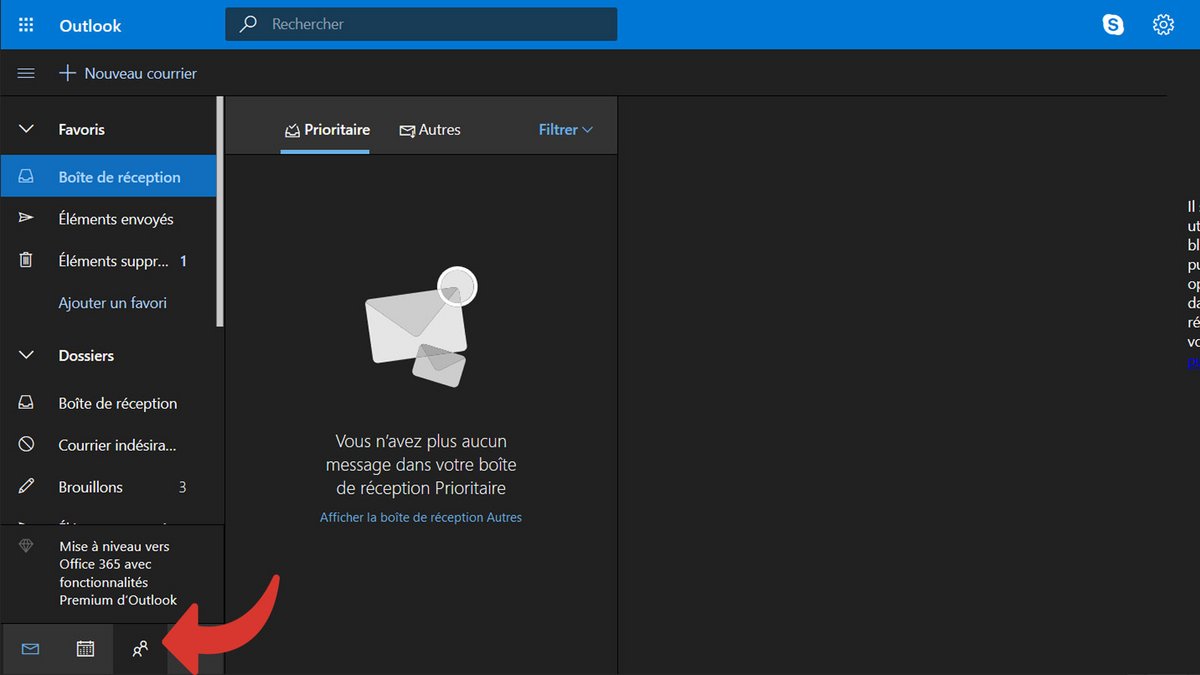
2. Sur la barre d'outils d'Outlook, cliquez sur le bouton Gérer puis sur Exporter les contacts.
3. Une pop-up dédiée à l'exportation de vos contacts s'ouvre. Sélectionnez Tous les contacts, puis cliquez sur le bouton Exporter pour télécharger vos contacts au format CSV.
Exporter ses contacts avec Outlook de la suite Office
1. Cliquez sur l'onglet Fichier du ruban en haut à gauche de la fenêtre de Outlook.
2. Dans la barre latérale bleu à gauche, cliquez sur Ouvrir et Exporter, puis sur le bouton Importer/Exporter.
3. Dans l'assistant sélectionnez Exporter des données vers un fichier.
4. Ensuite sélectionnez le type Valeurs séparées par une virgule.
5. Sélectionnez le dossier Contacts de votre boîte mail.
6. Nommez votre fichier et choisissez sa destination .
7. Vérifiez les actions qui seront exécutées, puis cliquez sur Terminer.
Il ne vous reste plus qu'à patienter le temps de l'exportation de votre fichier au format CSV. Une fois l'exportation terminée, vous récupérez un fichier CSV lisible dans Excel. Évidemment ce fichier pourra être réimporté dans un client Outlook afin de récupérer l'intégralité de vos contacts.
Ce tutoriel vous est offert par le formateur Jean-Philippe Parein
Retrouvez son cours Apprendre et Maîtriser PowerPoint Guide Complet
en intégralité sur Udemy.
Retrouvez d'autres tutoriels sur Outlook :
- storage15 Go de stockage
- securityChiffrement natif en option
- alternate_emailPas de domaine personnalisé
- smartphoneApplications iOS, Android
- push_pinJurisdiction USA
